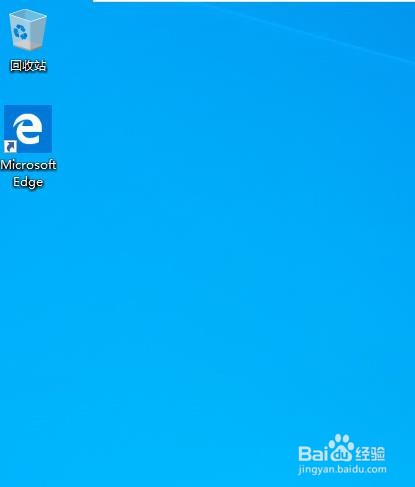1、首先就是在电脑开机的过程中连续断电三次 出现win图标或欢迎界面的时候马上拔电源
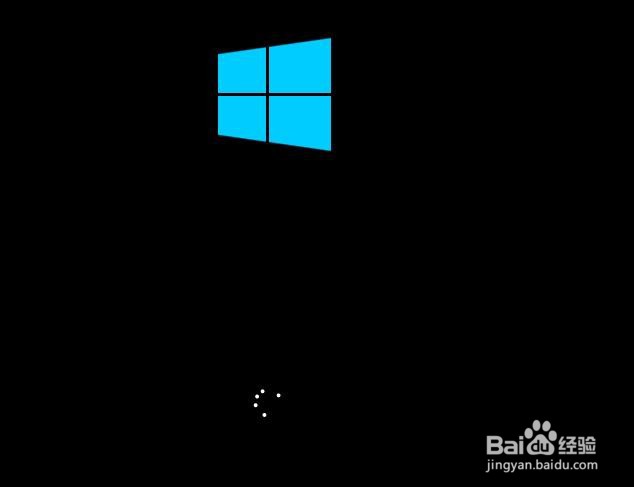
2、第四次会出现不一样的界面 选择疑难解答进去
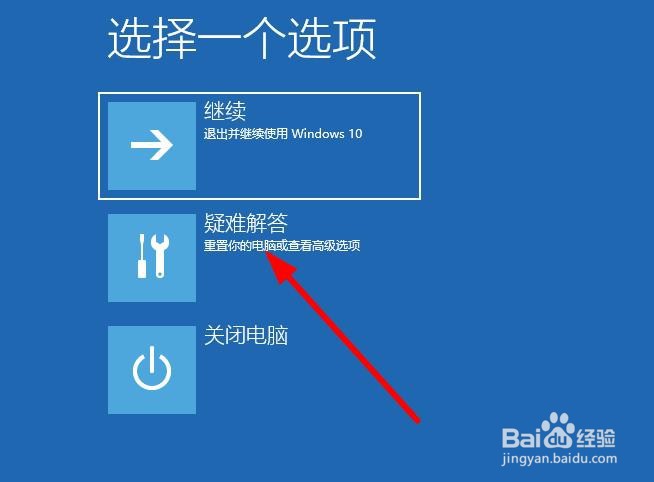
4、在点击启动设置
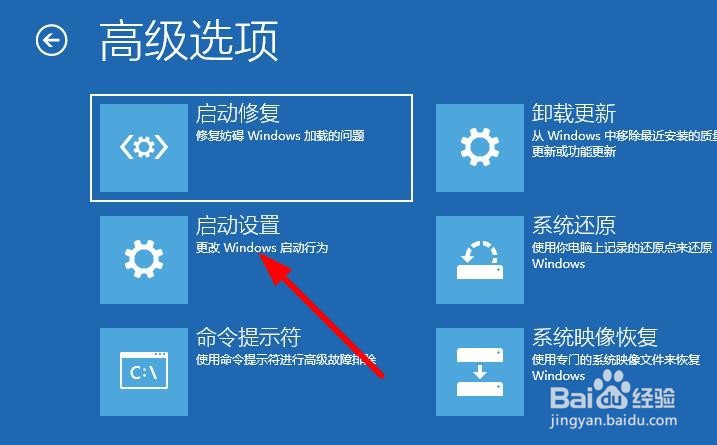
6、按键盘的F4进去安全模式
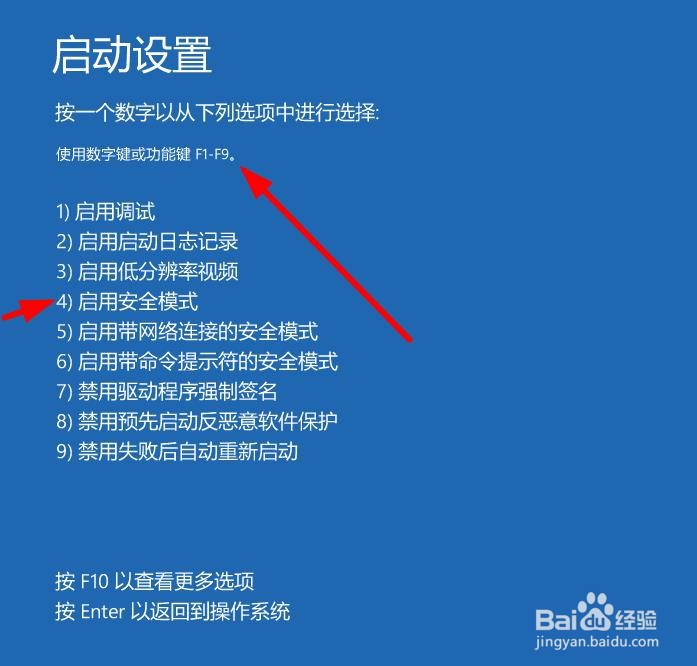
8、在命令提示符里面输入net user 123 456 /add 在按回车
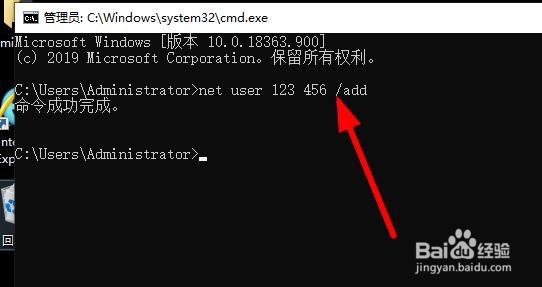
10、开机的时候选择123的用户名
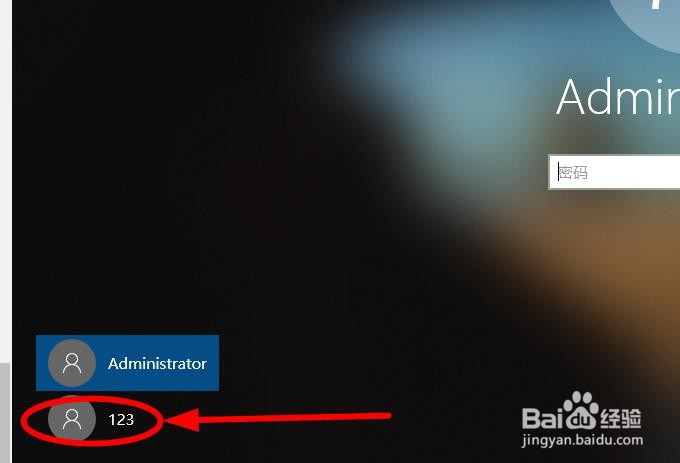
12、等待一下 他重新部署了桌面

13、现在这样就进去了win系统了
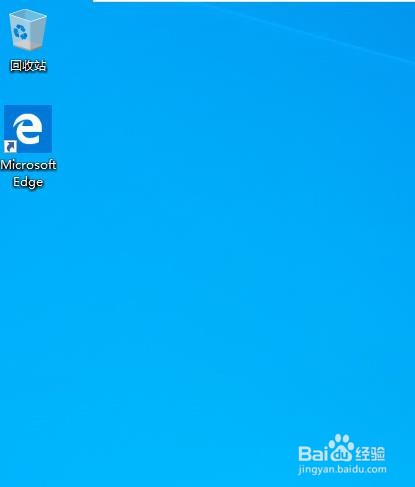
时间:2024-10-15 02:21:27
1、首先就是在电脑开机的过程中连续断电三次 出现win图标或欢迎界面的时候马上拔电源
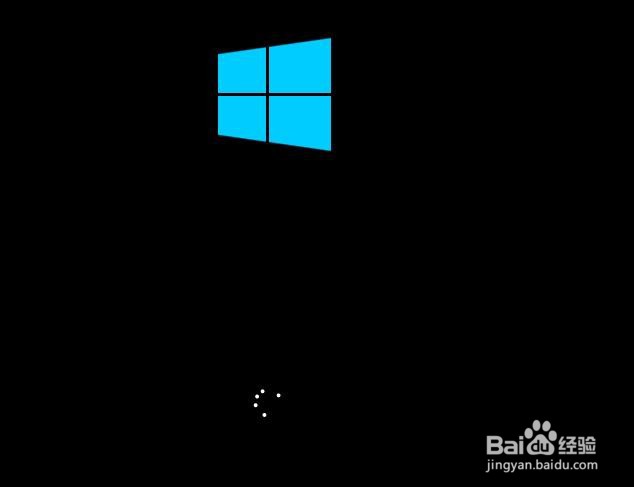
2、第四次会出现不一样的界面 选择疑难解答进去
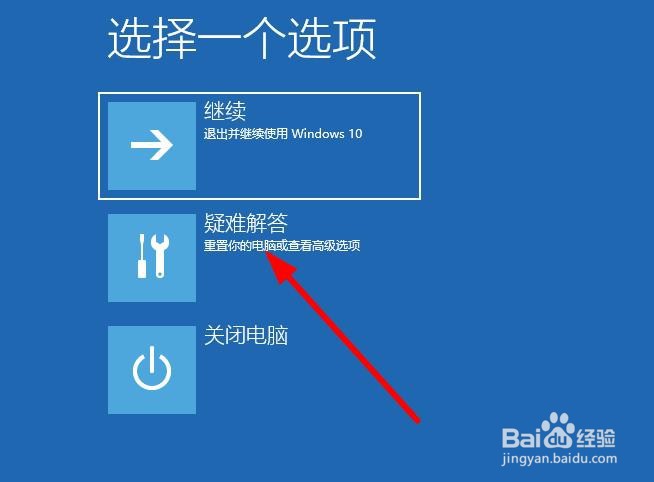
4、在点击启动设置
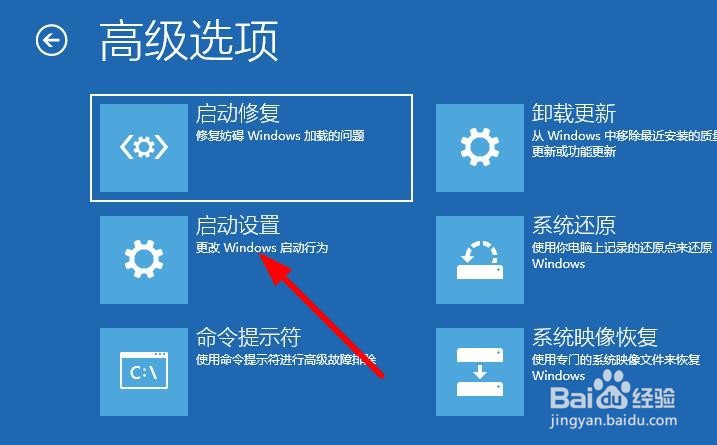
6、按键盘的F4进去安全模式
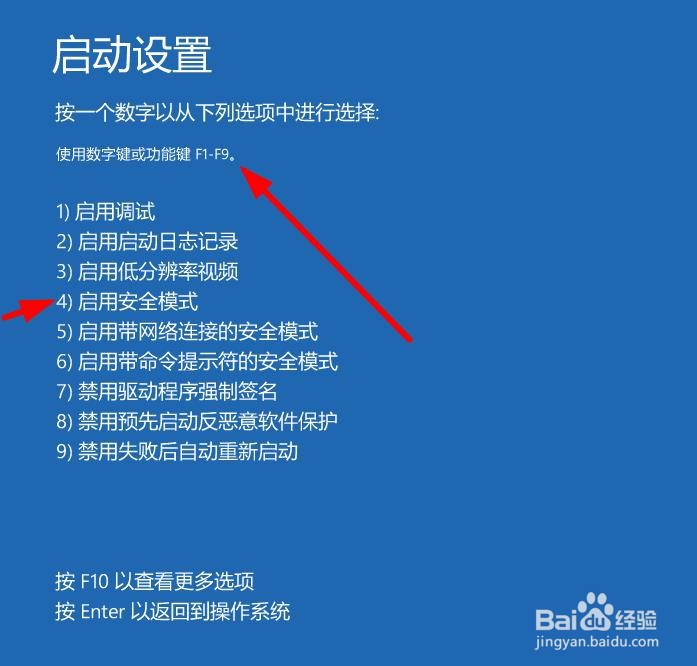
8、在命令提示符里面输入net user 123 456 /add 在按回车
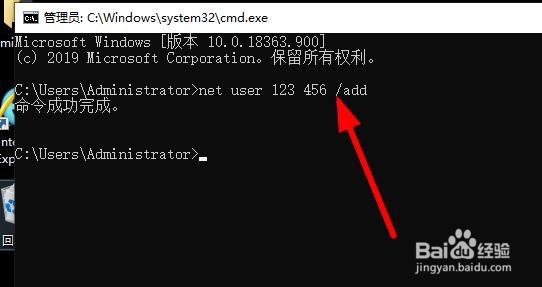
10、开机的时候选择123的用户名
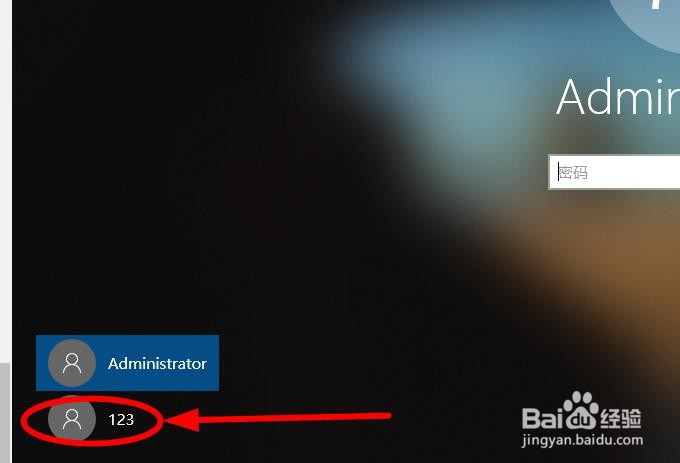
12、等待一下 他重新部署了桌面

13、现在这样就进去了win系统了